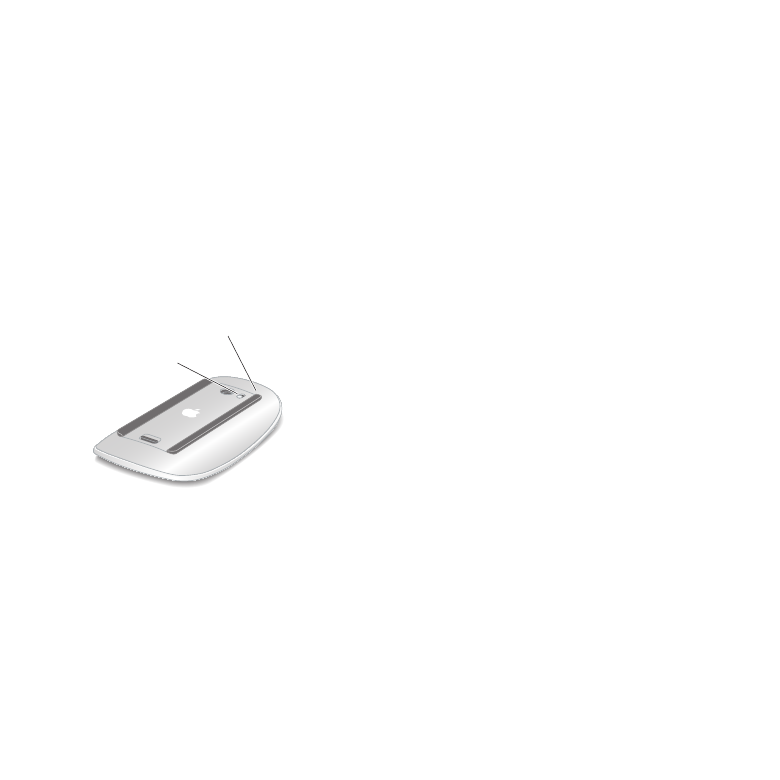
การใช้ Apple Magic Mouse
Apple Magic Mouse ที่ให้มาพร้อมกับแบตเตอรี่ขนาด AA 2 ก้อนติดตั้งในตัวนั้นได้
จับคู่เข้ากับ iMac ของคุณเรียบร้อยแล้ว การจับคู่หมายถึง Apple Magic Mouse และ
iMac ของคุณมีการเชื่อมต่อแบบไร้สายไว้แล้วและสามารถสื่อสารซึ่งกันและกันได้
เกี่ยวกับไฟแสดงสถานะ
เมื่อคุณเปิดใช้ Apple Magic Mouse ในครั้งแรก ไฟแสดงสถานะจะเรืองแสงอย่างต่อ
เนื่องเป็นเวลา 5 วินาทีแสดงให้เห็นว่าแบตเตอรี่ใช้งานได้ดี ถ้าคุณเปิดใช้เมาส์แล้วไฟ
แสดงสถานะไม่เรืองแสง คุณอาจจะต้องเปลี่ยนแบตเตอรี่ใหม่
ดู “การเปลี่ยนแบตเตอรี่” ที่หน้า 47
ไฟแสดงสถานะ
สวิตช�เป�ด/ป�ด
29
บทที่ 2
ชีวิตกับ iMac ของคุณ
การจับคู่ Apple Magic Mouse เข้ากับ iMac ของคุณ
หากยังไม่มีการจับคู่ระหว่าง Apple Magic Mouse กับ iMac ของคุณ ไฟแสดงสถานะจะ
เริ่มกระพริบแสดงให้เห็นว่าเมาส์ของคุณนั้นอยู่ในโหมดการค้นพบและพร้อมที่จะจับคู่เข้า
กับ iMac ของคุณแล้ว
ในการจับคู่เมาส์ของคุณ:
1
เลื่อนสวิตช์เปิด/ปิด ที่อยู่ด้านล่างของเมาส์เพื่อเปิดใช้งาน
2
เลือก Apple () > System Preferences จากนั้นคลิก Mouse
3
คลิก “Set Up Bluetooth Mouse …” ในมุมล่างขวา
4
เลือกเมาส์ไร้สาย จากนั้นให้ปฏิบัติตามคำาแนะนำาบนหน้าจอ
ถ้าคุณไม่จับคู่เมาส์เข้ากับ iMac ของคุณภายใน 3 นาที ไฟแสดงสถานะและเมาส์จะปิดใช้
งานเพื่อยืดอายุแบตเตอรี่ เลื่อนสวิตช์ปิด/เปิด เพื่อเปิดใช้เมาส์ของคุณอีกครั้งจะทำาให้คุณ
สามารถจับคู่เข้ากับ iMac ของคุณ ทันทีที่การจับคู่เมาส์เข้ากับ iMac สัมฤทธิ์ผล ไฟแสดง
สถานะจะเรืองแสงอย่างต่อเนื่อง
การใช้ Apple Magic Mouse
ในการเรียนรู้เกี่ยวกับอัปกิริยาแบบมัลติ-ทัช คุณสามารถใช้กับ Apple Magic Mouse
หรือเพื่อเปลี่ยนวิธีการทำางานของเมาส์ โดยใช้การตั้งค่าเมาส์ เลือก Apple () >
System Preferences จากนั้นคลิก Mouse
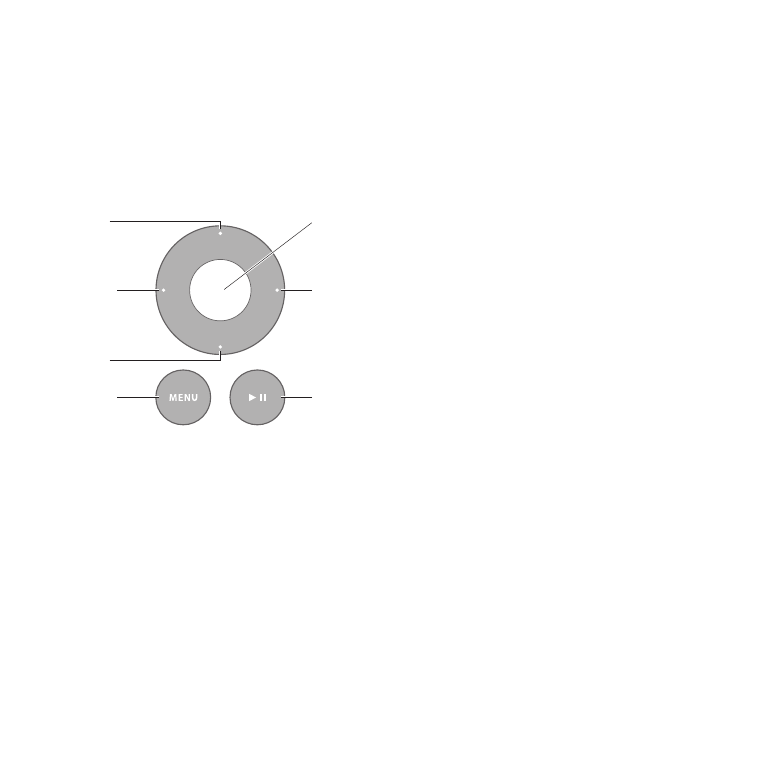
30
บทที่ 2
ชีวิตกับ iMac ของคุณ